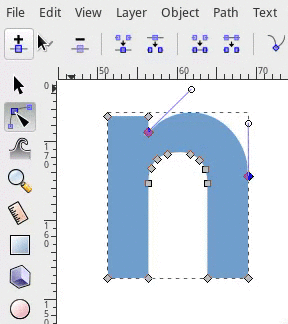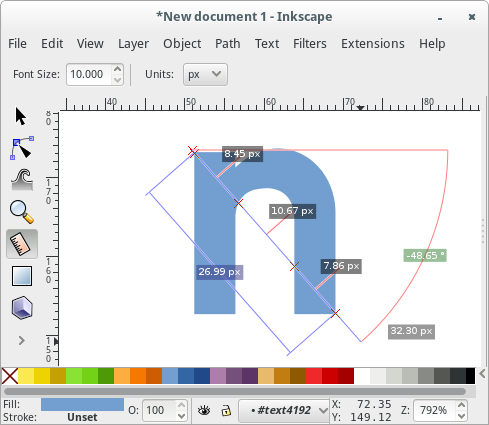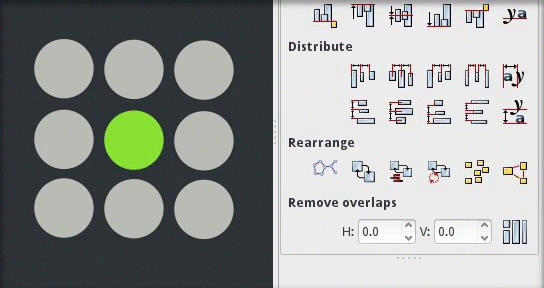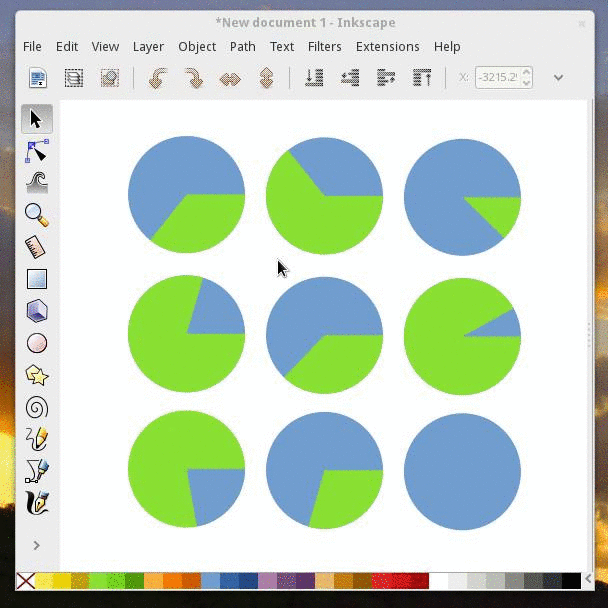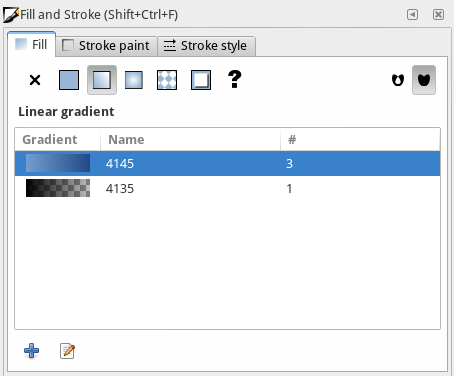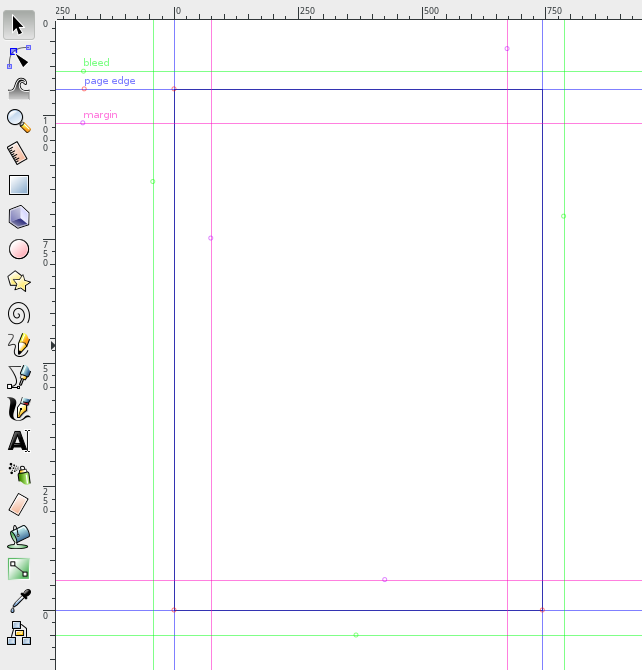Difference between revisions of "Release notes/0.91/fr"
(→Traductions: Translation) |
(→Extensions: Translation) |
||
| Line 278: | Line 278: | ||
== Extensions == | == Extensions == | ||
=== | === Unités : changement cassant la rétrocompatibilité === | ||
Afin d’implanter des unités de document bien faites, les fonctions <code>inkex.unittouu</code> et <code>inkex.uutounit</code> ont dues être modifiées et déplacées dans la classe <code>inkex.Effect</code>. | |||
Les appels de conversion d’unités devraient être remplacés par des appels à <code>inkex.Effect.unittouu</code> et à <code>inkex.Effect.uutounit</code> (en général <code>self.unittouu</code> et <code>self.uutounit</code>). | |||
Voir aussi : [[Notes On Units Handling in Extensions in 0.91|Notes sur la manipulation des unités dans les extensions avec Inkscape 0.91]] | |||
=== | === Nouveautés === | ||
* ''' | |||
* La nouvelle '''extension guillotine''' est utilisée pour exporter des découpes d’un dessin en PNG. Les rectangles de découpes sont définis par l’ajout de guides horizontaux et verticaux dans la zone du canevas. Les frontières du canevas sont à l’extérieur de la zone coupée. | |||
* | * La nouvelle extension d’outils [http://fr.wikipedia.org/wiki/G-code '''G-code'''] convertit des chemins en G-code (en utilisant l’interpolation circulaire), réalise des chemins de décalage et grave les coins pointus à l’aide de fraises coniques. | ||
* | * Nouveau générateur de [http://fr.wikipedia.org/wiki/Code_QR code QR]. | ||
* | * Nouveau '''générateur de grille isométrique'''. | ||
* Nouvelle extension de '''recadrage de pixelimage'''. | |||
* Nouvelle extension d’'''extraction de texte'''. Elle fournit les éléments texte d’un document dans un ordre choisi. | |||
* Nouvelle extension de '''fusion de texte'''. | |||
* Nouvelle extension d’'''ajustement TSL'''. | |||
* Nouvelle extension pour '''remplacer une police'''. | |||
* Nouvelle extension pour une '''mise en page multicadres'''. | |||
* Nouvelle extension de '''diagramme de Voronoï''' (crée des diagrammes de Voronoï et des triangulations de Delaunay à partir du barycentre des objets sélectionnés). | |||
* Nouvelle extension pour '''interpoler un attribut''' dans un groupe. | |||
* Nouveau menu d’'''extensions pour la typographie'''. | |||
* Nouvelle extension de '''[http://www.evilmadscientist.com/2011/hershey-text-an-inkscape-extension-for-engraving-fonts/ texte Hershey]'''. | |||
=== Améliorations === | |||
* '''Numéroter les nœuds.''' De nouveaux paramètres permettent aux utilisateurs de choisir le numéro de point initial et le pas numérique entre deux nœuds. | |||
* Curseurs optionnels ajoutés sur les paramètres d’extension de type <code>float</code> et <code>int</code> (modes complet et minimal). | |||
* Les valeurs des paramètres d’extension (''sauf pour les attributs !'') peuvent maintenant être contextualisées pour la traduction (avec <code>msgctxt</code>). | |||
* Nouveaux sous-menus dans le menu '''Rendu''', groupant les extensions de codes-barres, de grilles et de mise en page. | |||
== Prise en charge du SVG == | == Prise en charge du SVG == | ||
Revision as of 20:21, 10 August 2017
Other languages: العربية Català Česky Deutsch English Español Français Italiano 日本語 한국어 Polski Português Português do Brasil Русский Slovenčina 中文
Inkscape 0.91
La communauté Inkscape annonce la sortie d’Inkscape 0.91. Inkscape est un logiciel libre de dessin vectoriel qui utilise SVG comme format natif. Les artistes numériques l’utilisent pour produire des œuvres de qualité professionnelle. Les ingénieurs et les scientifiques l’utilisent pour créer des schémas clairs afin d’exprimer leurs idées. Monsieur tout le monde l’utilise pour créer des dessins rudimentaires, améliorer ses compétences graphiques et pour s’amuser. Cette nouvelle version présente un rendu plus rapide et plus précis, des outils nouveaux et plus perfectionnés ainsi qu’une gestion meilleure et plus étendue des formats de fichiers.
Nouveautés en lumière
Sorti le 01/28/2015.
- Rendu Cairo pour l’affichage et l’export en PNG
- Tous les filtres utilisent plusieurs unités d’exécution via OpenMP
- Conversion du code en C++
- Amélioration majeures dans l’outil Texte
- Outil de mesure
- Fonctionnalités de conception de fonte de caractère [1], [2]
- Bibliothèque de symboles et support des feuilles Visio
- Import et export WMF et EMF indépendant de la plateforme
- Support amélioré des documents Corel Draw et de l’importateur Visio
- Support d’unités de taille physiques (par ex. millimètre) pour le document et la page
- Nombreuses améliorations ergonomiques
- Binaire natif pour Windows 64 bits
- Les correctifs notables
Rendu et performance
Inkscape 0.91 inclut un nouveau moteur de rendu basé sur la bibliothèque Cairo. Ce travail à principalement été effectué dans le cadre des projets des évènements Google Summer of Code 2010 et 2011.
- Performances améliorées. Le nouveau moteur de rendu est significativement plus rapide pour la plupart des dessins. Les rendus des objets les plus complexes sont automatiquement mis en cache afin d’améliorer la réactivité pendant l’édition.
- Processus légers avec OpenMP pour les filtres. Les filtres utilisent tous les cœurs de processeur disponible pour leurs calculs. Il en résulte une vitesse relativement accélérée lors de l’édition de dessins contenant des objets aux filtres de grande taille, sur les systèmes multicœurs.
- Économies de mémoires substantielles. Inkscape utilise à présent moins de mémoire lors de l’ouverture de fichiers de dessins complexes — dans certains cas, il utilise seulement 25 % de la mémoire qu’il utilisait dans 0.48. Des fichiers plus importants peuvent être ouverts.
- Amélioration de la réactivité. Le rendu des dessins SVG utilise maintenant des caches. Il en résulte une amélioration nette de la réactivité lors du surlignage des chemins, de la sélection et désélection d’objet, et de l’édition de chemin en mode mise à jour différée.
- Correction d’anomalies de rendu. La majorité des défauts de rendu de notre traqueur de bogues ont disparu dans Inkscape 0.91. Les choses suivantes sont désormais rendues correctement :
- Remplissages de motifs (plus d’espacement entre les tuiles, indépendamment de la transformation)
- Tracés des objets transformés dans les motifs
- Motifs contenant des objets avec découpe
- Chemins de découpe imbriqués
- Objets masqués et découpés avec des chemins larges, en mode d’affichage par contour
- Chemins avec des contours larges et des extrémités plus longues
- Polices de caractères
Mode d’affichage des couleurs
Une mode d’affichage en niveaux de gris a été ajouté. Le raccourci clavier Maj+5 (chiffre du pavé numérique) alterne le mode d’affichage des couleurs entre normal et niveaux de gris.
Outils
Outil Nœuds
La barre de contrôle de l’outil Nœuds propose un nouveau menu déroulant pour insérer de nouveaux nœuds sur les valeurs extrêmes des segments sélectionnés. Par exemple (comme montré sur l’image ci-dessous), il est possible d’ajouter un nœud au point le plus au d’une courbe en sélectionnant « Insérer un nœud à l’ordonnée maximale ».
Outil de mesure
L’outil Mesurer est une nouvelle fonctionnalité permettant à l’artiste de mesurer des éléments dans son dessin. Pour utiliser l’outil, sélectionnez-le et effectuez un cliquer-glisser sur le dessin. L’outil de mesure proposera en direct des mesures des longueurs et des angles lorsque vous passez sur les objets de votre dessin.
Outil Texte
- L’unité de taille par défaut pour le texte est désormais le point (« pt ») et est personnalisable (unités disponibles : pixel/px, point/pt, pica/pc, millimètre/mm, centimètre/cm, pouce/in, cadratin/em).
- La barre de contrôle affiche la liste complète des variantes de style pour la police.
- Les fichiers comportant du texte utilisant l’unité « em » sont lus correctement.
- Un dialogue avertit de la substitution de police (lorsqu’un document ouvert utilise des polices indisponibles).
Dégradés
- Barre de contrôle améliorée pour permettre de sélectionner et modifier les stops, et inverser, répéter et lier les dégradés.
- Corrections pour la modification de dégradé sur le canevas : double-clic pour créer des stops, focalisation correcte à la sélection.
- Dégradés triables par couleur, par nom et par utilisation dans le panneau Fond et contour.
- Les dégradés peuvent être renommés dans le panneau Fond et contour.
Boites de dialogue
Arrange (was rows and columns)
- NEW: renamed to 'Arrange' - NEW: polar arrangement (separate tab) <http://issuu.com/ddeclara/docs/inkscape_radial_arrangement>
Align and Distribute
- The new updated Inkscape features a new set of buttons in the Align and Distribute Dialog called Exchange position of selected objects. It adds the ability to exchange the positions of the objects that the artist has selected.
- In the following example, three objects were selected, and their positions were exchaged with each other (using this new feature) according to their selection order.
- There are also two other new buttons in the dialog that allow the artist to exchange the selected objects based on the stacking (
z-index) order, or just exchange them clockwise based on the object's position on the page.
- There are also two other new buttons in the dialog that allow the artist to exchange the selected objects based on the stacking (
- Keyboard shortcuts (Ctrl+Alt+Keypad numbers) for align operations
Document Properties
Optionally disable antialiasing (bug #170356, interface partially implemented)
Find/Select
- It is now easier to select items which are not at the top of the Z-order: use Alt+mouse wheel scroll to cycle through all items that are stacked on top of each other at the location of the mouse pointer (use Shift+Alt+mouse wheel scroll to add to the existing selection). At present, groups are not honoured, i.e., only individual items within groups are considered.
- New Find/Replace dialog can operate on text or any attribute
- "Select Same" is a new feature that allows an artist to select objects that have the same properties as the currently selected object. For example, you could select an object that has a fill of blue. Then, using the new feature select all other objects in the drawing with a fill set to that same shade of blue.
The new feature is a menu choice under Edit ▶︎ Select Same or as a Context menu if you right click on a selected object. Also there are other choices available to select same, including: matching both Fill and Stroke, matching just stroke, matching stroke style, or matching on object type.
Fill and Stroke
- The Gradient view in the fill and stroke dialog now displays a list of all the gradients in the document. The list displays the gradient, the gradient name, and number of uses of that gradient in the document.
- More compact Markers selectors
Layers
- Drag and drop to reorder layers and create sublayers
- Show/Hide All layers options in context menu
Symbols
Inkscape has a new Symbols dialog. The dialog displays symbols from a symbol library. Inkscape 0.91 includes five example libraries: logic symbols, AIGA/DOT transportation symbols, map symbols, flow chart shapes and word balloons. The dialog will also create a pseudo-library of all existing symbols in the current Inkscape drawing.
(A symbol is defined by an SVG <symbol> element.) Symbols can be dragged from the dialog onto the Inkscape canvas.
Any document with symbols can serve as a source for a symbol library. Simply copy it to the symbols directory in your configuration directory (typically share/inkscape). If proper care is taken, symbols can be provided with default fill and stroke colors that later can be overridden by the user.
Visio Stencil files (.vss) can also be used by dropping them in the same symbols directory. Results may not be as satisfactory as using SVG symbol libraries.
See the Symbols Dialog Wiki page for more details.
Text and Font
- NEW: lists fonts used in the current document at the top
- NEW: select all text objects with same font as current selection
- NEW (to be verified): support list with fallback fonts (CSS2)
Transform
- Rotation of objects clockwise or counterclockwise
Markers
- Markers now take objects color
Trace Bitmap
- Trace bitmap preview updates live and is resizeable
Live Path Effects
An object's Live Path Effects are now forked upon object duplication.
PowerStroke
Here a list of the current state. Note that this is very much work in progress and anything can change. I think this is the most efficient place of keeping track how the powerstroke LPE works.
- Stroke knots are purple diamonds
- When first applied, 3 stroke knots are added: start, end, and somewhere in the middle along the path
- Add nodes: Ctrl+click purple knot
- Delete nodes: Ctrl+Alt+click purple knot
- "sort points" reorders the stroke knots according to where they lie along the path (where they are closest to the path), instead of keeping them in original order.
- Start and end caps can be specified. The SVG cap types are available, as well as an extra type, "Zero width", that is identical to adding a width control knot at the start/end of the path with zero width.
- Join type can be specified. In addition to the SVG join types, there are two new types:
- Extrapolated arc: Mathematical explanation.
- Spiro: rounds the join using a spiro curve (the rounded type rounds the curve using an elliptical arc).
Clone Original
The Clone original LPE ignores the path data of the path it has been applied to; instead, it copies the original-d path data, i.e. the path data before LPE calculation, from the path linked to by the Linked path parameter.
The Clone original LPE is made to be used in conjunction with powerstroke. Powerstroke creates a path with a variable stroke, but this path can then not be filled (because the fill is used as the stroke). To fill a powerstroked path, one must create a second path (dummy path), apply the Clone original LPE and link it to the powerstroked path. Because this second path clones the original path data before the Powerstroke LPE, it can be used to fill the powerstroked path.
To quickly create a dummy path and apply this effect, one can select the path to 'clone' and click the menu item Edit ▶︎ Clone ▶︎ Clone original path (LPE).
Like for normal clones, pressing Shift+D, when the selected path has the Clone original LPE applied, selects the path referred to by the LPE.
Another very useful ability of the Clone original LPE is to create a clone with a different style than its referred path. To facilitate this, the LPE dialog will add the Clone original LPE when a clone is selected and the "+" button is pressed.
Filters
The new Custom predefined filters allow users to create predefined filters with custom parameters. See SpecCustomPredefinedFilters.
Trace Pixel Art (libdepixelize)
A new library developed for Inkscape to automatically vectorize raster images specialized in Pixel Art was integrated in the form of the "Trace Pixel Art" dialog (menu item Path ▶︎ Trace Pixel Art...). Good and old general "Trace Bitmap" is still there. Check the supplementary material of the algorithm authors to see a preview of how the algorithm behaves.
Autres modifications de l’interface utilisateur
Général
- La couleur d’arrière-plan du canevas peut être définie sans être exportée (car la transparence de l’arrière-plan ne s’applique que pour l’export et pas pour le canevas).
- Déplacer le canevas avec la barre d’espace est maintenant toujours activé et ne nécessite pas d’enfoncer le bouton de la souris : appuyez simplement sur Espace et déplacez le pointeur de la souris pour vous déplacer sur le canevas.
Guides
- L’ensemble des guides peut être masqué et réaffiché par un clic sur la règle.
- Les guides peuvent maintenant avoir des libellés, et la couleur des guides individuels peut également être définie par l’utilisateur. Pour étiqueter ou colorer un guide, double-cliquez sur la ligne afin de faire apparaitre une boite de dialogue permettant de modifier ses propriétés.
Menu / accès
- De nombreuses mnémoniques ont été ajoutées (lettres soulignées qui permettent d’aller directement sur un élément d’interface en enfonçant Alt+lettre).
- Les panneaux « Texte et police », « Fond et contour » et « Vérifier l’orthographe » sont ajoutés au menu contextuel de l’objet texte (clic droit).
- Éléments de menu renommés :
- Édition ▶︎ Préférences
- Édition ▶︎ Périphériques de saisie
- Fichier ▶︎ Nettoyer le document
- Cases à cocher pour indiquer le statut des éléments Affichage ▶︎ Grille/Guides/Magnétisme/Affichage avec gestion des couleurs.
- Grouper/dégrouper depuis le menu contextuel.
Préférences
- Nouvelle interface pour configurer les raccourcis clavier.
- Préférences ▶︎ Interface : nouvelle option pour le style de la barre d’ancrage et du bouton de commutation (icônes, texte, icônes & texte) (bogue #1098416).
- Préférences ▶︎ Interface ▶︎ Fenêtres : possibilité de ne pas enregistrer et restaurer l’affichage des documents (bogue #928205).
- Préférences ▶︎ Comportement ▶︎ Incréments : sélecteur d’unité pour les incréments (déplacer, redimensionner, éroder/dilater) (bogue #170293).
- Préférences ▶︎ Comportement ▶︎ Incréments : option pour le magnétisme relatif des angles de guides (rév. 10307).
- Préférences ▶︎ Comportement ▶︎ Clones : possibilité de relier les décalages liés à la duplication (bogue #686193).
- Préférences ▶︎ Entrée/sortie ▶︎ Sortie SVG : possibilité de forcer des coordonnées absolues ou relatives (bogue #1002230).
Boites de dialogue
- L’état et la position des panneaux sont conservés entre les sessions.
- La plupart des panneaux peuvent maintenant être ancrés (incluent : « Propriétés de l’objet », « Attributs de l’objet », « Texte et police », « Vérifier l’orthographe », « Exporter au format PNG », « Éditeur XML », « Rechercher/remplacer » et « Clones en mosaïque »).
- Nouvelle préférence pour permettre aux utilisateurs de Windows de choisir entre la boite de dialogue du système d’exploitation et celle de GTK+ pour la sélection de fichiers.
- Nettoyage de la boite de dialogue de préférences.
- Les métadonnées du document, auparavant listées dans une boite de dialogue spécifique, sont maintenant affichées dans la boite de dialogue Propriétés du document.
Calculs simples dans les champs numériques avec flèches
Dans la plupart des champs numériques avec flèches (ces dernières sont deux flèches vers le haut et vers le bas, placées à droite du champ, qui permettent de modifier rapidement sa valeur), vous pouvez maintenant écrire des calculs simples. Quelques exemples :
- 2 * 3
- 50 + 100
- ((12 + 34) * (5 + 5) - 2) / 2
De plus, vous pouvez utiliser des unités en saisissant la valeur, comme dans 2 + 2 cm. Le résultat sera convertie dans l’unité sélectionnée pour la valeur.
Poignées de contrôle configurables
De nouvelles préférences ont été ajoutées afin de permettre d’augmenter et de diminuer la taille des contrôles placés sur le canevas. La section « Périphériques de saisie » a été mise à jour pour permettre cela.
Traductions
- La référence des raccourcis clavier et souris (du projet inkscape-docs) et les étiquettes des palettes de couleur peuvent maintenant être traduites.
- L’interface graphique dispose d’une nouvelle traduction en letton.
- Les didacticiels ont été traduits en galicien et en grec.
- La référence des raccourcis clavier et souris est disponible en biélorusse.
- Les pages de manuel sont disponibles en chinois (zh_TW), grec (el), japonais (ja) et en slovaque (sk), et la traduction en français a été mise à jour. Le galicien (gl) et le polonais (pl) sont en cours de traduction.
- Les pages de manuel utilisent maintenant des fichiers PO pour la traduction (dans le projet inkscape-docs).
- Le système de génération des didacticiels supporte maintenant complètement les langues s’écrivant de droite à gauche.
Prise en charge de formats de fichiers
- New Flash XML Graphics (FXG) export format.
- New Synfig Animation Studio (SIF) export format.
- New HTML5 Canvas export format
- New Visio (VSD) import format, based on libvisio.
- New internal CorelDraw (CDR) import format, based on libcdr.
- XAML export improvements (including a new Silverlight compatible mode).
- Compressed SVG and media export extension improvements. New options:
- set an image directory in the zip file
- add a text file that lists the fonts used in the SVG document.
- New preference to allow users to always link, embed or ask when importing bitmaps.
- New preferences that allow the checking of SVG on input and/or export for invalid or not useful elements, attributes, and properties. Options control whether such items generate warnings (when Inkscape is run from the command line) or in removing such items.
- The
--export-text-to-pathoption now works with Plain SVG export.
EMF/WMF
EMF and WMF input and output filters have been completely rewritten and are now cross-platform. It is now possible to copy and paste EMF files between Windows applications running in Wine and a native Linux version of Inkscape.
Gimp XCF
- The Save Background option allows users to choose if the page background is saved with each GIMP layer.
- The exported layers now use the
labelattribute or, if not set, theidattribute - New Resolution option
- New Help tab
- Some bugs and warnings fixed
- Bleed/margin: Added an option to specify an extra margin by which the bounding box to be exported is expanded. This may be helpful to export a PDF with a small white margin around the drawing, or for exporting a bleed region a few mm outside the area of the page.
PDF/EPS/PS + LaTeX
- Added the possibility of scaling the image. The
calcpackage must be included in the preamble. Then the image can be scaled by defining\svgscaleinstead of\svgwidth. - The font shape is now also exported.
\textit{}for italic text,\textbf{}for bold text, and\textsl{}(slanted) for oblique text. It is important to note that Arial has an oblique font shape, not italic. Thus, the result in LaTeX will be slanted, instead of italic. It is better to use another font in Inkscape when you want true italics.
Extensions
Unités : changement cassant la rétrocompatibilité
Afin d’implanter des unités de document bien faites, les fonctions inkex.unittouu et inkex.uutounit ont dues être modifiées et déplacées dans la classe inkex.Effect.
Les appels de conversion d’unités devraient être remplacés par des appels à inkex.Effect.unittouu et à inkex.Effect.uutounit (en général self.unittouu et self.uutounit).
Voir aussi : Notes sur la manipulation des unités dans les extensions avec Inkscape 0.91
Nouveautés
- La nouvelle extension guillotine est utilisée pour exporter des découpes d’un dessin en PNG. Les rectangles de découpes sont définis par l’ajout de guides horizontaux et verticaux dans la zone du canevas. Les frontières du canevas sont à l’extérieur de la zone coupée.
- La nouvelle extension d’outils G-code convertit des chemins en G-code (en utilisant l’interpolation circulaire), réalise des chemins de décalage et grave les coins pointus à l’aide de fraises coniques.
- Nouveau générateur de code QR.
- Nouveau générateur de grille isométrique.
- Nouvelle extension de recadrage de pixelimage.
- Nouvelle extension d’extraction de texte. Elle fournit les éléments texte d’un document dans un ordre choisi.
- Nouvelle extension de fusion de texte.
- Nouvelle extension d’ajustement TSL.
- Nouvelle extension pour remplacer une police.
- Nouvelle extension pour une mise en page multicadres.
- Nouvelle extension de diagramme de Voronoï (crée des diagrammes de Voronoï et des triangulations de Delaunay à partir du barycentre des objets sélectionnés).
- Nouvelle extension pour interpoler un attribut dans un groupe.
- Nouveau menu d’extensions pour la typographie.
- Nouvelle extension de texte Hershey.
Améliorations
- Numéroter les nœuds. De nouveaux paramètres permettent aux utilisateurs de choisir le numéro de point initial et le pas numérique entre deux nœuds.
- Curseurs optionnels ajoutés sur les paramètres d’extension de type
floatetint(modes complet et minimal). - Les valeurs des paramètres d’extension (sauf pour les attributs !) peuvent maintenant être contextualisées pour la traduction (avec
msgctxt). - Nouveaux sous-menus dans le menu Rendu, groupant les extensions de codes-barres, de grilles et de mise en page.
Prise en charge du SVG
Le rendu des propriétés suivantes est maintenant pris en charge (sans contrôles graphiques autres que l’éditeur XML) :
clip-rulecolor-interpolation-filters: les filtres non gérés par Inkscape qui spécifient une interpolation de couleurlinearRGBseront rendus correctement. Les filtres créés avec Inkscape utilisent toujours l’interpolation de couleursRGBpar défaut.text-decoration: soulignage, barré, ligne supérieure.text-decoration-line,text-decoration-style: support anticipé (CSS 3).paint-order: permet au contour d’être dessiné sous le remplissage ; utile pour le texte.
Magnétisme
- Les réglages par défaut du magnétisme ont changé ; par conséquent, Inkscape risque de ne pas aimanter de la façon attendue. En particulier, veuillez activer le 10e bouton sur la barre de contrôle du magnétisme (« Aimanter aux points de rebroussement »). Assurez-vous que les boutons suivants sont également activés : « Activer le magnétisme » (le tout premier bouton), « Aimanter aux nœuds, chemins et poignées » (le 7e bouton) et « Aimanter aux grilles » et « Aimanter aux guides » (les deux derniers boutons). Cela devrait rétablir le comportement antérieur.
- Les préférences du magnétisme et la barre de contrôle du magnétisme ont été retravaillées (à la fois le code sous-jacent et l’interface), afin de les rendre plus facile à comprendre, à maintenir et à fouiller pour trouver et corriger les bogues restants.
- Inkscape aimante maintenant également perpendiculairement et tangentiellement aux chemins, lors de la création de chemins avec l’outil Stylo, lors du déplacement de nœuds et lors de la manipulation de guides. Les guides nouvellement créés (pris de la règle) seront aimantés perpendiculairement ou tangentiellement à toute courbe qui est magnétisée. Deux cases à cocher ont été ajoutées au dialogue des propriétés du document (dans l’onglet Magnétisme). Veuillez noter que la magnétisme perpendiculaire et tangentiel ne fonctionnera pas avec l’outil Sélecteur lors de la transformation d’un objet ou d’une sélection d’objets.
- Les intersections de chemins et de guides peuvent maintenant être magnétisées.
- Le magnétisme a été implanté en totalité pour transformer des sélections de plusieurs nœuds avec l’outil Nœuds.
- Le magnétisme aux ancres et lignes de base des textes a été implanté.
- Si l’option pour n’aimanter qu’à la source de magnétisme la plus proche du pointeur de la souris est activée, alors la touche Tabulation peut être utilisée pour passer à la source de magnétisme la plus proche suivante.
Correctifs notables
Correctifs notables depuis la dernière mise à jour de stabilité (0.48.5) :
- Les images ne sont plus recompressées lorsqu’elles sont incorporées ou exportées (bogue #871563).
- Les chemins d’image relatifs ne sont plus stockés sous forme absolue (régression introduite avec la version 0.47).
- De nombreuses anomalies de rendu ont été corrigées.
- Le rendu du contour sur les objets transformés suit maintenant la spécification du SVG.
- Les valeurs saisies dans les champs numériques de l’outil Sélecteur (X, Y, largeur, hauteur) sont appliquées bien plus précisément.
- Inkscape se lance plus rapidement grâce à un nouveau cache d’icônes (sur le disque dur) et un chargement des polices amélioré (bogue #488247).
Problèmes connus
- Sous MS Windows, quand la profondeur de couleur du bureau est à 16 bits, Inkscape est inutilisable à cause de l’explosion de l’utilisation de la mémoire. Veuillez mettre la profondeur de couleur à 32 bits.
- La bibliothèque Cairo utilisée dans le nouveau moteur de rendu n’implémente pas la réduction, ce qui fait que les grandes pixelimages sont pixelisées lors de l’export. [3] Le problème peut être résolu en mettant Cairo à la version 1.14.0. [4]
- Sous Mac OS X, le conflit dans la synchronisation du presse-papier X11/XQuartz n’a pas encore été résolu : décochez « Mettre à jour le presse-papiers d’OS X lorsque le presse-papiers de X11 est modifié » dans les préférences d’X11 empêche que les données vectorielles copiées dans le presse-papier soient converties en pixelimage avant le collage (bogue #307005).
- Sous OS X 10.9 et ultérieur, l’import d’images « incorporées » ou un collage depuis le presse-papier peut faire planter Inkscape (bogues #1398521 et #1410793).
- Sous OS X 10.9 et ultérieur, désactiver « Les écrans disposent d’espaces distincts » dans Mission Control est préférable lorsque X11 est utilisé sur plusieurs écrans (bogue #1244397).
- La fonctionnalité « Importer un Clip Art », qui a été retravaillée, n’est pas disponible dans les paquets OS X actuels (bogue #943148).
- Sous MS Windows, les icônes pour Préférences, Annuler, Rétablir et Recharger sont manquantes (bogue #1269698).
- Sous MS Windows, les paquets d’Inkscape en 64 bits sur des systèmes avec des cartes graphiques Intel peuvent ramer lors de déplacement d’objets ou de dessins (stylo, crayon et l’outil calligraphie) ; masquer les règles peut aider à améliorer les performances (bogue #1351597).
- Sous MS Windows, avec les paquets d’Inkscape en 64 bits, l’impression peut sortir une page en majorité noire quand l’opacité partielle est utilisée dans le document (bogue #1418865).
Versions précédentes
- Release notes/0.48/fr (0.48.1, 0.48.2, 0.48.3, 0.48.4, 0.48.5)
- Release notes/0.47
- Release notes/0.46
- Release notes/0.45/fr
- Release notes/0.44/fr
- Release notes/0.43/fr
- Release notes/0.42/fr
- Release notes/0.41/fr
- Release notes/0.40/fr
- Release notes/0.39/fr
- Release notes/0.38/fr
- Release notes/0.37/fr
- Release notes/0.36/fr
- Release notes/0.35/fr